
通過Java將圖像轉換為文本
識別圖像中的文本
更多的展示 ># Initialize OCR engine
recognitionEngine = AsposeOcr()
# Add image to batch
input = OcrInput(InputType.SINGLE_IMAGE)
input.add("sample.png")
# Extract text from image
result = recognitionEngine.recognize(input)
# Display the recognition result
print(result[0].recognition_text)
> pip install aspose-ocr-python-java or
download
為什麼Aspose.ocr為Python通過Java?
aspose.ocr for Python通過Java無縫無縫將強大的光學特徵識別(OCR)功能集成到您的跨平台Python筆記本電腦和應用中。借助我們的直觀和高速API,您可以輕鬆地從掃描,屏幕截圖,Web鏈接或智能手機照片中提取文本,從而提供準備合併,分析或存儲的結果。識別掃描的圖像,智能手機照片,屏幕截圖和掃描PDF,以節省流行文檔格式的結果。先進的預處理過濾器旋轉,偏斜和嘈雜的圖像。通過將任務卸載到GPU來優化性能。
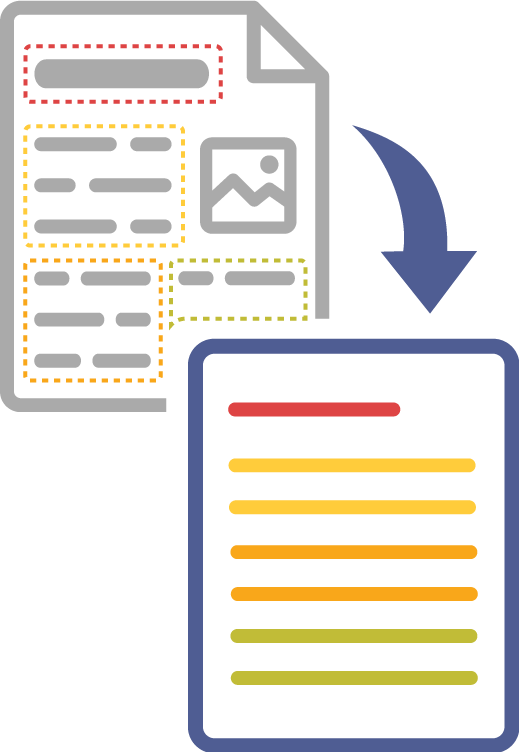
迅速而準確的OCR
通過Java技術,我們的高級Python實現了高速,準確的OCR結果。
多語言支持
識別140多種語言的文本,包括拉丁語,西里爾,阿拉伯語,波斯語,指示和中文腳本,可通過Java確保您的Python應用程序的多功能性。
靈活的圖像支持
通過Java與Python無縫地從掃描儀,相機和智能手機處理圖像。
漢字認可的精度
通過Java在Python項目中識別超過6,000個漢字。
保留字體樣式和格式化
維護字體樣式和格式,以通過Java在Python應用程序中準確表示已識別的文本。
實時代碼樣本
僅以三行代碼中的圖像啟動文本識別。體驗簡單!
將圖像轉換為文字
更多例子 ># Initialize OCR engine
recognitionEngine = AsposeOcr()
# Add image to batch
input = OcrInput(InputType.SINGLE_IMAGE)
input.add("sample.png")
# Extract text from image
result = recognitionEngine.recognize(input)
# Display the recognition result
print(result[0].recognition_text)
選擇您的偏好
為您的需求選擇合適的庫。探索可用的API及其選擇最有效解決方案的功能。
多功能性
Python via .NET
統一
Python via Java
表現
Python via C++
Java後端兼容性
我們的圖書館設計為Python模塊,可確保在支持[Java](https://docs.aspose.com/ocr/java/system-requirements/)的主要操作系統中的兼容性 - 包括Microsoft Windows,Linux,MacOS和MacOS或云平台。這使您能夠在一個平台上開發應用程序,並在另一個平台上無縫運行它們,從而消除了對任何代碼修改的需求。







支持的文件格式
Aspose.OCR for Python via Java 可以使用任何 文件 您可以從掃描儀或相機中獲得。識別結果可以保存,導入到數據庫或實時分析。
圖像
- JPEG
- PNG
- TIFF
- GIF
- Bitmap
批量OCR
- Multi-page PDF
- ZIP
- Folder
識別結果
- Text
- Microsoft Word
- Microsoft Excel
- HTML
- RTF
- ePub
- JSON
- XML
輕鬆為Python通過Java安裝
python的Aspose.ocr通過Java作為Python軟件包或[可下載文件](https://releases.aspose.com/ocr/py/python-java/)以最小的依賴性提供。輕鬆地[install](https://docs.aspose.com/ocr/python-java/installation/)它進入您的項目,您準備以多種支持的語言識別文本並以各種格式保存識別結果。
[請求試用許可證](https://purchase.aspose.com/temporary-license),以啟動無限制的功能性OCR應用程序的開發。
強大的OCR用於Python應用程序
我們的庫輕鬆集成,使Python應用程序能夠在任何平台上無縫運行 - 桌面Windows,Windows Server,Macos,Linux和The Cloud。
140多種識別語言
我們的Python和Java OCR API識別出大量的語言和流行的寫作腳本,包括混合語言:
將語言檢測留在圖書館或自己定義語言以增強識別性能和可靠性。
- 延長拉丁語字母:英語,西班牙語,法語,印尼,葡萄牙語,德國,越南語,土耳其語,意大利語,波蘭語等80歲以上;
- 西里爾字母:俄羅斯,烏克蘭,哈薩克,塞爾維亞,白俄羅斯,保加利亞語;
- 阿拉伯語,波斯語,烏爾都語;
- 中文和devanagari劇本,包括印地語,馬拉地語,博伊布里等。
增強的圖像處理過濾器
光學特徵識別的精度在很大程度上取決於原始圖像的質量。 Aspose.ocr for Python通過Java提供了各種各樣的自動和手動圖像處理過濾器,以在提交OCR引擎之前優化圖像:
- 自動拉直稍微傾斜的圖像。
- 手動糾正嚴重偏斜圖像的旋轉。
- 自動刪除污垢,斑點,划痕,眩光,不需要的梯度和其他類型的噪聲。
- 自動調整圖像對比度。
- 自動高檔或手動調整圖像大小。
- 將圖像轉換為黑白或灰色。
- 倒轉圖像顏色,使光區顯得黑暗,黑色區域顯得輕。
- 增加圖像中字符的厚度。
- 保留字母邊緣時模糊的嘈雜圖像。
- 頁面照片中的頁面偏斜並正確的相機鏡頭失真。
各種文檔類型的特定API
Aspose.ocr for Python通過Java提供了經過特殊訓練的神經網絡,可從某些類型的圖像中提取文本,以最大的準確性:
- 掃描或照片的身份證和護照。
- 車牌車牌。
- 發票。
- 收據。
內置咒語檢查器
儘管aspose.ocr for Python通過Java提供了高識別精度,但打印缺陷,污垢或非標準字體可能會導致某些字符或單詞被錯誤地識別。為了進一步改善識別結果,您可以打開拼寫檢查器,該檢查器可以根據所選的識別語言找到並自動糾正拼寫錯誤。
如果公認的文本包含常見拼寫字典中不存在的專業術語,縮寫和其他單詞,則可以提供自己的單詞列表。
有效的批處理識別
我們的Python OCR API使您能夠簡化圖像識別。利用多功能批處理處理方法在單個呼叫中有效地處理多個圖像:
- 識別多頁PDF,TIFF文件。
- 處理文件夾中的所有文件。
- 處理存檔中所有文件的識別。
- 從指定列表中識別圖像。
通過python示例學習
探索各種[python示例](https://products.aspose.com/ocr/python-java/conversion/)旨在幫助您迅速掌握OCR解決方案的功能和功能。快速洞悉創建滿足您特定業務需求的自定義解決方案。
功能和功能
Aspose.OCR for Python via Java 探索aspose.ocr的高級功能

照片OCR
從智能手機照片中提取文字,具有掃描級別的精度。

可搜索的PDF
將任何掃描轉換為完全可搜索且可索引的文檔。

URL識別
識別來自URL的圖像而無需在本地下載。

散裝認可
閱讀來自多頁文檔,文件夾和檔案的所有圖像。

任何字體和样式
識別並識別所有流行字體和样式中的文本。

微調識別
調整每個OCR參數以獲得最佳識別結果。

拼寫檢查器
通過自動糾正拼寫錯誤的單詞來改善結果。

在圖像中找到文字
在一組圖像中搜索文本或正則表達式。

比較圖像文本
無論情況和佈局如何,都比較兩個圖像上的文本。
Python代碼樣本
發現代碼示例以通過Java無縫將python的aspose.ocr集成到您的應用中。
輕鬆安裝
作為Python軟件包或具有最小依賴性的可下載文件,Aspose.ocr for Python通過Java確保了簡單的分發。將其直接從Python集成到您的項目中,並且您準備好利用完整的OCR功能,以節省識別的各種格式。
後安裝後,迅速開始使用Aspose.ocr。臨時許可將刪除30天的所有試用版本限制。利用這一時期來啟動功能齊全的OCR應用程序的開發,使您可以通過Java稍後通過Java做出明智的購買aspose.ocr。
加載許可證
lic = License()
lic.set_license(self.licPath)
圖像識別
OCR應用程序中的主要挑戰是最終用戶的掃描儀稀缺。我們的API通過Java與Python無縫集成,具有強大的內置圖像預處理過濾器處理旋轉,偏斜和嘈雜的圖像。結合對所有圖像格式的支持,即使在智能手機照片中,它也允許可靠的識別。大多數預處理和圖像校正都是自動化的,只需要在具有挑戰性的情況下進行干預。
應用自動圖像更正-Python
api = AsposeOcr()
# set preprocessing options
filters = PreprocessingFilter()
filters.add(PreprocessingFilter.auto_skew())
# Create OcrInput and add images
input = OcrInput(InputType.SINGLE_IMAGE, filters)
input.add("sample.png")
# set recognition options
settings = RecognitionSettings()
settings.set_detect_areas_mode(DetectAreasMode.TABLE)
settings.set_threads_count(1)
settings.set_language(Language.ENG)
# recognize
result = api.recognize(input, settings)
# print result
print(res[0].recognition_text)
Python通用轉換器
我們的API擅長讀取掃描儀,相機或智能手機的任何圖像:PDF文檔,JPEG,PNG,TIFF,GIF,BMP文件。對多頁PDF文檔,TIFF和DJVU圖像的全面支持可確保多功能性。您還可以通過URL從Web提供圖像。
識別結果以流行文檔和數據交換格式返回:純文本,PDF,Microsoft Word,Microsoft Excel,JSON和XML。
識別PDF並將結果保存到各種輸出格式-Python
api = AsposeOcr()
# Create OcrInput and add images
input = OcrInput(aspose.models.InputType.PDF)
file = os.path.join(self.dataDir, "pdfs/multi_page_1.pdf")
input.add(file, 0, 3)
set = RecognitionSettings()
set.set_detect_areas_mode(DetectAreasMode.NONE)
result = api.recognize(input, set)
api.save_multipage_document("test.xml", Format.XML, result)
api.save_multipage_document("test.json", Format.JSON, result)
api.save_multipage_document("test.pdf", Format.PDF, result)
api.save_multipage_document("test.xlsx", Format.XLSX, result)
api.save_multipage_document("test.docx", Format.DOCX, result)
api.save_multipage_document("test.txt", Format.TEXT, result)
api.save_multipage_document("test.html", Format.HTML, result)
api.save_multipage_document("test.epub", Format.EPUB, result)
api.save_multipage_document("test.rtf", Format.RTF, result)
優化資源使用情況
OCR提供了一種特殊的識別算法,用於從具有稀疏文本和嘈雜/彩色背景的圖像中提取內容。在以下業務案例中,此方法可顯著提高OCR的準確性:
- 從街頭照片中閱讀文字。
- 細分並確定街道圖像中的路標和招牌。
- 找到價格標籤,並將提取的文本解釋為價格。
- 在食品標籤上查找和匯總感興趣的區域,例如營養信息或成分清單。
- 識別和分析車牌。
- 從菜單和目錄中提取文本。
開放區OCR -Python
api = AsposeOcr()
# Create OcrInput and add images
input = OcrInput(InputType.SINGLE_IMAGE)
input.add("border.jpg")
result = api.recognize(input, RecognitionSettings())
result_street = api.recognize_street_photo(input)
print(result[0].recognition_text)
從街頭照片中提取文字
Python的OCR提供了一種特殊的識別算法,該算法從車輛車牌中提取文本,包括黑暗和模糊的照片。然後可以自動保存到數據庫或自動驗證所得的文本。
識別汽車編號 - Python
api = AsposeOcr()
# Create OcrInput and add images
input = OcrInput(InputType.SINGLE_IMAGE)
input.add(os.path.join(self.dataDir, "CarNumbers.jfif"))
# recognize
result = api.recognize_car_plate(input, CarPlateRecognitionSettings())
# print result
print(result[0].recognition_text)


